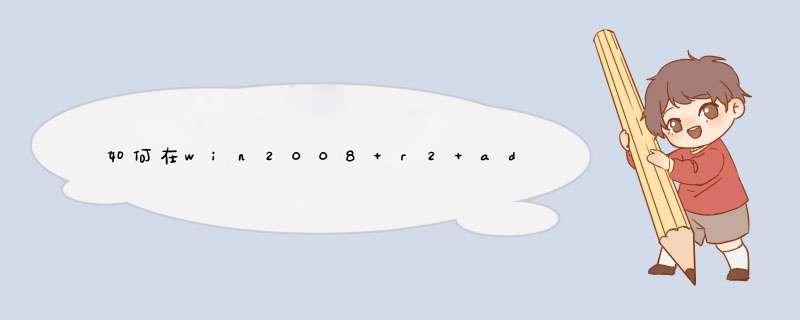
这样做工作量太大,在用户数少时可以考虑
第二种方法:
1.在域级别上设置组策略,编辑组策略:找到用户权限指派,设置登录到本地,将其中Domain Users ,Everyone这些组去掉.这样所有的一般域用户就有能登录到这个域中的所有工作站了
2. 然后在OU上应用组策略,并选中 "阻断继承 ",编辑组策略:找到用户权限指派,设置登录到本地...将需要登录到此OU工作站的用户及组增加到列表
当工作站重新启动后就会应用这个组策略.
现在说下DSADD批量创建用户的方法,首先在使用DSADD之前先讲下LDAP协议,目录服务使用LDAP这个公用协议来查找和定位对象,LDAP可以描述对象在那个域,对象在那个OU,对象自己的名字。通常它的语法为“OU=OU对象,CN=非域非OU对象,DC=域对象”。比如:CN=Solo,OU=IT,OU=desktop,DC=china,DC=com.接下来我们来看一看DSADD的语法:
dsadd computer - 将计算机添加到目录
dsadd contact - 将联系人添加到目录
dsadd group - 将组添加到目录。
dsadd ou - 将组织单位添加到目录
dsadd user - 将用户添加到目录。
语法
dsadd user UserDN [-samid SAMName] [-upn UPN] [-fn FirstName] [-mi Initial] [-ln LastName] [-display DisplayName] [-empid EmployeeID] [-pwd {Password | *}] [-desc Description] [-memberof Group...] [-office Office] [-tel PhoneNumber] [-email Email] [-hometel HomePhoneNumber] [-pager PagerNumber] [-mobile CellPhoneNumber] [-fax FaxNumber] [-iptel IPPhoneNumber] [-webpg WebPage] [-title Title] [-dept Department] [-company Company] [-mgr Manager] [-hmdir HomeDirectory] [-hmdrv DriveLetter:] [-profile ProfilePath] [-loscr ScriptPath] [-mustchpwd {yes | no}] [-canchpwd {yes | no}] [-reversiblepwd {yes | no}] [-pwdneverexpires {yes | no}] [-acctexpires NumberOfDays] [-disabled {yes | no}] [{-s Server | -d Domain}] [-u UserName] [-p {Password | *}] [-q] [{-uc | -uco | -uci}]
参数
UserDN
必需。指定要添加的用户的可分辨名称。如果省略可分辨名称,则将从标准输入 (stdin) 中获取该名称。
-samid SAMName
指定 SAM 名称作为该用户的唯一 SAM 帐户名(例如,Linda)。如果未指定,dsadd 将尝试使用 UserDN 的公用名 (CN) 值的至多前 20 个字符创建 SAM 帐户名。
-upn UPN
指定要添加的用户的用户主体名称(例如 )。
-fn FirstName
指定要添加的用户的名字。
-mi Initial
指定要添加的用户的中间名首字母。
-ln LastName
指定要添加的用户的姓氏。
-display DisplayName
指定要添加的用户的显示名。
-empid EmployeeID
指定要添加的用户的雇员 ID。
-pwd {Password | *}
指定将用户密码设置为 Password 或 *。如果设置为 *,将提示您输入用户密码。
-desc Description
指定要添加的用户的描述。
-memberof GroupDN ...
指定希望用户加入的组的可分辨名称。
-office Office
指定要添加的用户的办公室位置。
-tel PhoneNumber
指定要添加的用户的电话号码。
-email Email
指定要添加的用户的电子邮件地址。
-hometel HomePhoneNumber
指定要添加的用户的家庭电话号码。
-pager PagerNumber
指定要添加的用户的寻呼机号码。
-mobile CellPhoneNumber
指定要添加的用户的移动电话号码。
-fax FaxNumber
指定要添加的用户的传真号码。
-iptel IPPhoneNumber
指定要添加的用户的 IP 电话号码。
-webpg WebPage
指定要添加的用户的 Web 页的 URL。
-title Title
指定要添加的用户的称谓。
-dept Department
指定要添加的用户的部门。
-company Company
指定要添加的用户的公司信息。
-mgr ManagerDN
指定要添加的用户的管理器的可分辨名称。
-hmdir HomeDirectory
指定要添加的用户的主目录位置。如果 HomeDirectory 是作为通用命名约定 (UNC) 路径给出,则必须使用 -hmdrv 参数指定要映射到此路径的驱动器号。
-hmdrv DriveLetter:
指定要添加的用户的主目录驱动器号(例如,E:)。
-profile ProfilePath
指定要添加的用户的配置文件路径。
-loscr ScriptPath
指定要添加的用户的登录脚本路径。
-mustchpwd {yes | no}
指定用户是否必须在下次登录时更改其密码(yes 必须更改,no 不必更改)。默认情况下,用户不必更改密码 (no)。
-canchpwd {yes | no}
指定用户是否可以更改其密码(yes 可以更改,no 根本不能更改)。默认情况下,允许用户更改密码 (yes)。如果 -mustchpwd 参数的值为 yes,则该参数的值必须为 yes。
-reversiblepwd {yes | no}
指定是否应使用可逆加密来存储用户密码(yes 表示应该,no 表示不应该)。默认情况下,用户不能使用可逆加密 (no)。
-pwdneverexpires {yes | no}
指定用户密码是否永不过期(yes 表示是,no 表示不是)。默认情况下,用户密码会过期 (no)。
-acctexpires NumberOfDays
指定从今天算起用户帐户将到期的天数。0 值表示将今天的结束时间设置为到期时间。正值表示将将来的时间设置为到期时间。负值表示将以前的时间设置为到期时间。值 never 将帐户设置为永不过期。例如,0 值表示该帐户在今天结束时过期。值 -5 表示该帐户 5 天前就已经到期,并将以前的时间设置为到期日期。值 5 表示该帐户将在 5 天后到期。
-disabled {yes | no}
指定是否禁用用户帐户登录(yes 禁用登录,no 允许登录)。默认情况下,启用用户帐户登录 (no)。
{-s Server | -d Domain}
连接到指定的远程服务器或域。默认情况下,计算机与登录域中的域控制器相连接。
-u UserName
指定用户要用于登录到远程服务器的用户名。默认情况下,-u 使用用户登录时的用户名。您可以使用下列任一格式指定用户名:
用户名(例如 Linda)
域\用户名(例如 widgets\Linda)
用户主体名称 (UPN)(例如 )
-p {Password | *}
指定使用密码或 * 登录到远程服务器。如果键入 *,将提示您输入密码。
-q
将所有输出降低为标准输出(安静模式)。
Dsadd user的语法内容比较多大家可以参考自己的实际情况去跟相应的参数。
eg:添加工号test001到printer的OU,显示名及说明都是Solo,并添加ippd-printer群组,密码为China123,强制下次登录修改密码;
dsadd user "cn=test001,ou=printer,ou=desktop,dc=ecmms,dc=foxconn" -upn -desc Solo -display Solo -memberof "cn=ippdprinter,ou=user,ou=ippd,ou=rd,ou=ecmms,dc=ecmms,dc=foxconn" -pwd Foxconn123 -mustchpwd yes
首先你要确定单位是采用域管理模式的局域网,其次你是有管理员权限的啊 :)你打开控制面板-管理工具-Active Directory用户和计算机在你们单位的域名XXXX上点击右键,属性--组策略然后选中【Default Domain Policy】,选择【编辑】。
这个是默认的域策略,当然你也可以自己新建组策略。
你要设置的策略都在 【计算机配置】-【windows设置】-【安全设置】-【帐户策略】
全部修改完毕后组策略应用一下就可以了,用gpupdate命令。
欢迎分享,转载请注明来源:内存溢出

 微信扫一扫
微信扫一扫
 支付宝扫一扫
支付宝扫一扫
评论列表(0条)